有些客户在使用慧谋可变数据软件的过程中,导入、导出、预览pdf操作方法还有些不太了解,现在就简单介绍下。
一、导入PDF背景(不变的内容在设计软件输出pdf格式作为pdf背景) 注意导入PDF后不用再进行页面设置,HiVDP导入PDF后默认使用的就是PDF的尺寸,导入后就直接链接数据源进行下面操作就可以。小的标签设计有需要的话,进行页面设置,输入具体数值。
具体导入PDF方法:
1.在左侧工具栏中选择"导入PDF"按钮,
2.把PDF文档直接拖入到HiVDP的画布中
3.菜单“插入对象”--“导入PDF”
HiVDP在放入可变数据对象连接数据源后,在线“预览” 没问题后,需要预览PDF效果,这个效果是最终输出效果,界面预览只是参考。
没问题后,需要预览PDF效果,这个效果是最终输出效果,界面预览只是参考。
1.点击上方工具栏中的“预览”
按钮
2.菜单“文件”--“预览”
预览拼版PDF方法:
进行拼版设置后,要先预览拼版PDF效果再批量输出,要点击“导出PDF”窗口中的“预览大版”按钮,如下图所示:
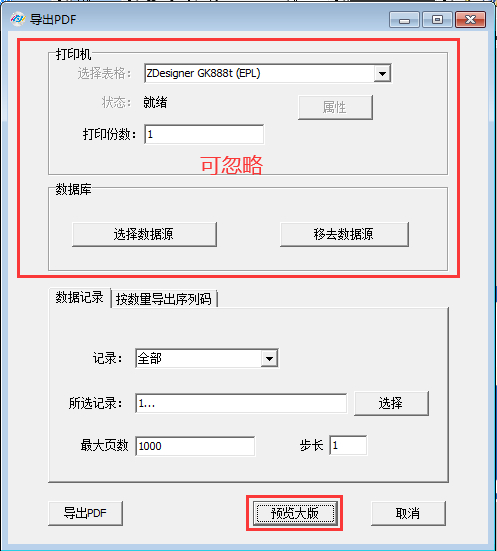

三、导出PDF
预览PDF没有问题后,就可以批量导出带可变数据内容的PDF文档了。
导出PDF方法:
1.点击上方工具栏中的“导出PDF”按钮
2.菜单“文件”--“导出PDF”
弹出如下窗口,直接按“导出PDF”按钮。
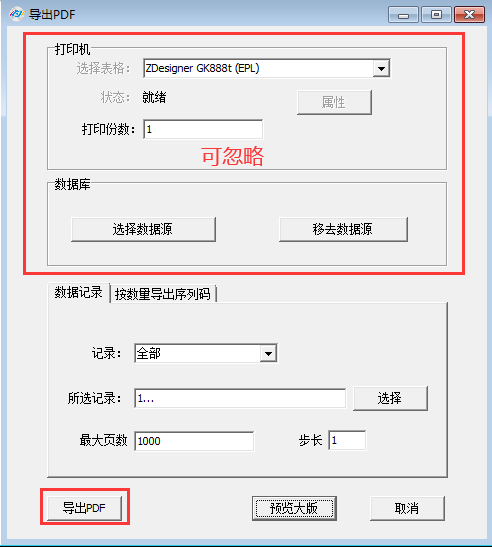
这里可以按记录导出PDF,默认全部导出,如果记录数太多,可设置最大页数,这样导出的PDF会按最大页数分拆为几个组合的PDF。这里的“步长”指的是间隔输出PDF,默认1即指全部输出,如果是10,代表隔10页输出一个pdf。 
以上如果没有拼板设置则导出的是单页的PDF。如果进行了拼版设置则导出的是拼板的PDF。 那么问题来了,拼板设置后,还想导出单页的PDF怎么处理呢? 在HiVDP中需要在“页面设置”窗口中,把“拼版打印”前面的勾去掉,如下图:
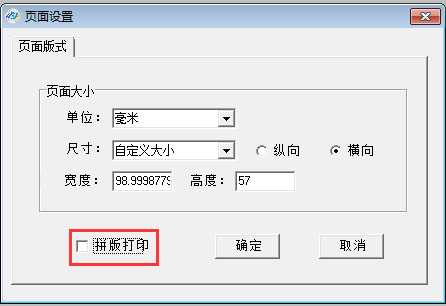

“拼版打印”的勾去掉就可以输出单页PDF,如果再想输出拼版PDF把前面勾选上即可。